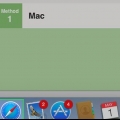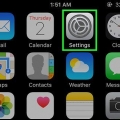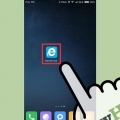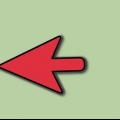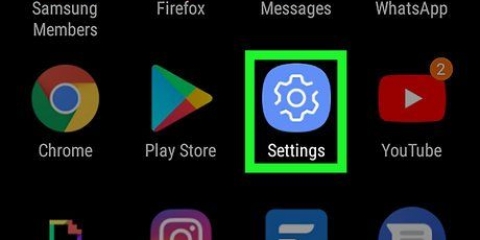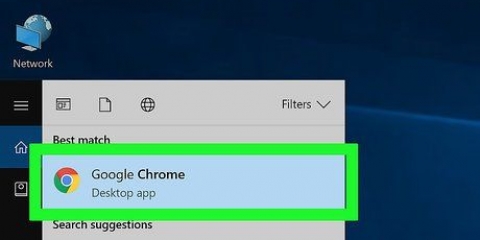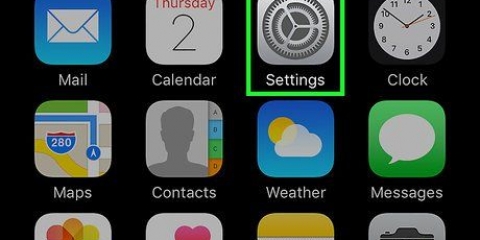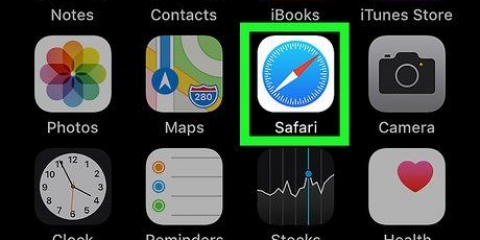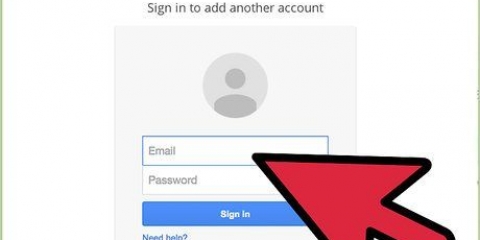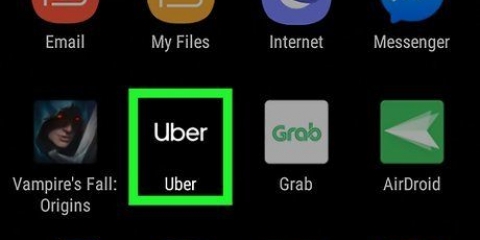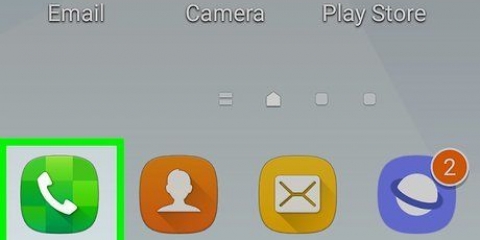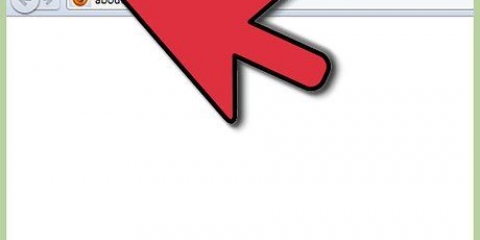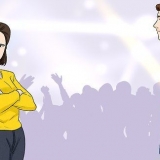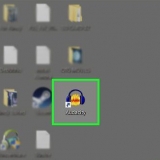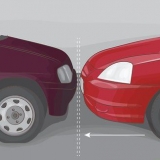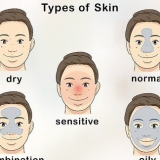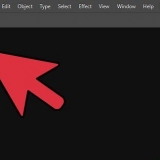Elimina la cronologia di navigazione in safari
Contenuto
Sia su OS X che su iOS, puoi eliminare l`intera cronologia del browser o elementi specifici in Safari. Questo è utile se stai lavorando su un computer pubblico o se hai bisogno di cancellare un determinato sito web dalla cronologia del tuo browser. Ecco come l`hai fatto su ogni sistema operativo.
Passi
Metodo 1 di 4: OS X (tutta la cronologia)

1. Apri Safari e fai clic sul menu Safari. Con questo metodo puoi cancellare rapidamente l`intera cronologia del browser.
- Se utilizzi una versione precedente di Safari, fai clic sul menu Cronologia e seleziona "Cancella cronologia".

2. Seleziona "Cancella cronologia e dati del sito Web".

3. Utilizza il menu a comparsa per selezionare l`intervallo di cronologia che desideri cancellare. Ad esempio, puoi eliminare tutta la cronologia o solo l`ora passata, oggi o oggi e ieri.

4. clicca suCancellare la cronologia per confermare. Tutta la cronologia, i cookie, le ricerche e altri dati all`interno dell`intervallo specificato verranno ora eliminati.
Nota: questo metodo eliminerà la cronologia di tutti i dispositivi collegati al tuo account iCloud.
Metodo 2 di 4: OS X (elementi individuali)

1. Apri Safari e fai clic sul menu Cronologia.

2. Seleziona "Mostra cronologia". Puoi anche premere ⌘ Comando+⌥Opzione+2 per aprire la finestra Cronologia.

3. Trova l`elemento che desideri eliminare. Puoi utilizzare la barra di ricerca nell`angolo in alto a destra per trovare un articolo o espandere le date per sfogliare tutti i tuoi articoli.

4. Fare clic con il tasto destro sull`elemento che si desidera rimuovere e selezionare `Elimina`. Se hai solo un pulsante del mouse o un trackpad, tieni premuto Controllo e fare clic sulla voce per aprire il menu. Ripeti per tutti gli elementi che desideri eliminare.
Metodo 3 di 4: iOS (tutta la cronologia)

1. Apri l`app Impostazioni. Se desideri cancellare l`intera cronologia di navigazione, dovrai farlo tramite Impostazioni, non Safari.
- Se desideri eliminare singoli elementi, passa rapidamente al metodo successivo.

2. Scorri verso il basso e tocca "Safari".

3. Scorri verso il basso e tocca "Cancella cronologia e dati del sito Web". Tocca "Cancella cronologia e dati del sito Web" per confermare. Tutta la cronologia, i cookie e altri dati di navigazione verranno ora eliminati.
Metodo 4 di 4: iOS (elementi singoli)

1. Apri l`app Safari sul tuo dispositivo. Se desideri eliminare singoli elementi, puoi farlo nell`app Safari.

2. Tocca il pulsante Segnalibri nella parte inferiore dello schermo. Questo sembra un libro aperto.

3. Seleziona "Cronologia" dal menu Segnalibri.

4. Trova l`elemento che desideri eliminare e fallo scorrere verso sinistra. Ora vedrai il pulsante "Elimina".

5. Tocca "Elimina" per rimuovere l`elemento. Ripeti per tutti gli elementi che desideri eliminare. Tocca "Fatto" dopo aver rimosso tutti gli elementi della cronologia indesiderati.
Articoli sull'argomento "Elimina la cronologia di navigazione in safari"
Condividi sui social network:
Simile
Popolare